Os usuários de PC sempre desejam ter um navegador com muitos recursos. Sim, o Google Chrome e o Microsoft Edge têm recursos incríveis e úteis, mas são menos ricos em recursos do que os disponíveis para dispositivos móveis.
Sendo um sistema operacional móvel de código aberto, o Android tem muitos recursos da web ricos navegadores sob seu capô. Você encontrará navegadores da web que fornecem conjuntos infinitos de recursos de segurança e privacidade e opções de personalização.
Um desses navegadores é o Phoenix Browser, que é rápido e seguro para Android. O navegador da Web é tão incrível que muitos usuários do Windows desejam executá-lo em seus PCs. Portanto, discutimos abaixo todas as formas possíveis de executar o navegador Phoenix no PC.
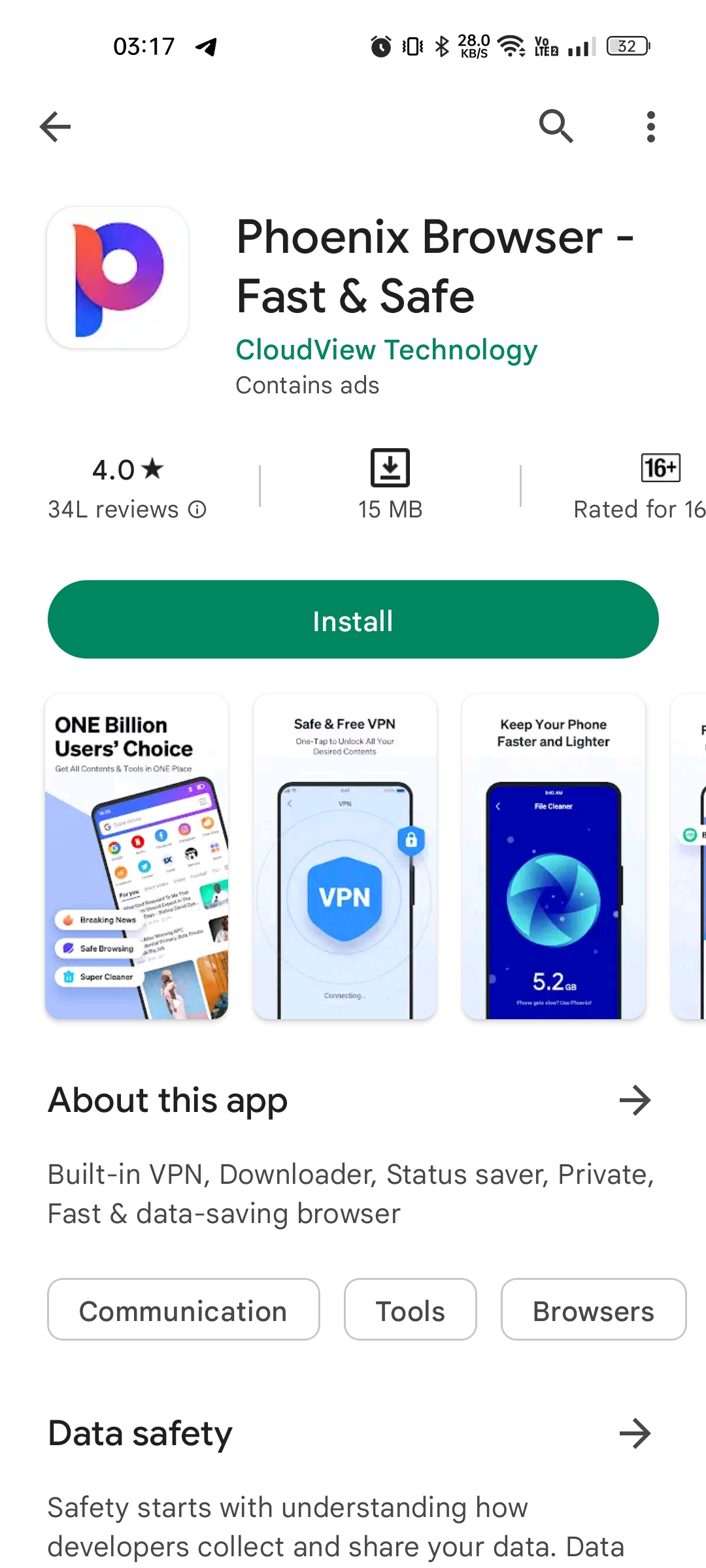
O que é o navegador Phoenix?
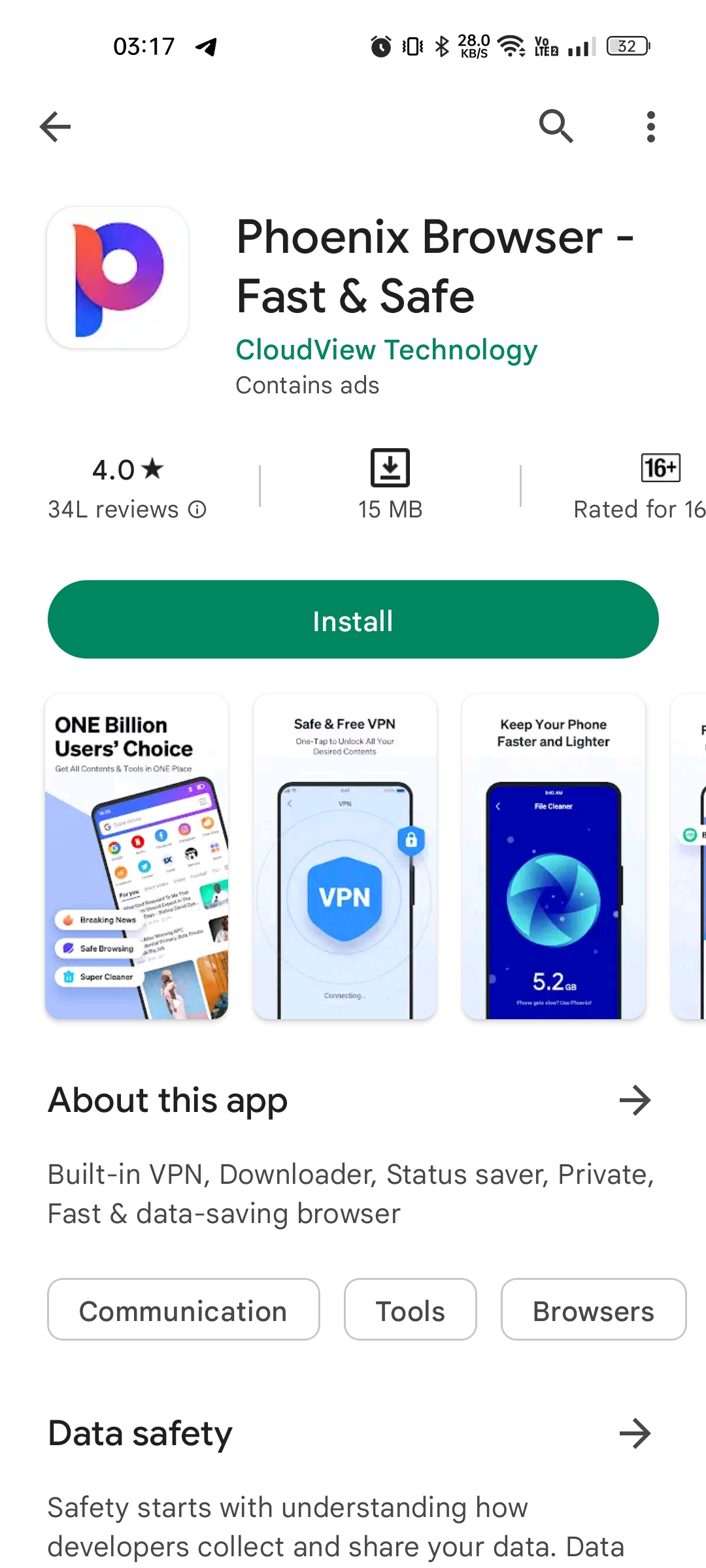
Phoenix Browser é um navegador da web rico em recursos para dispositivos Android. Ele oferece recursos melhores do que o Google Chrome para Android, e a velocidade do navegador da web também é bastante rápida.
A listagem da Google Play Store para Phoenix Browser afirma carregar as páginas da web 2 vezes mais rápido do que outros navegadores populares para Android. Ele faz isso enquanto economiza aproximadamente 90% de seus dados móveis.
Além dos recursos normais, os principais destaques do navegador Phoenix são VPN gratuito ilimitado, downloader de vídeo inteligente, plug-in de economia de status do WhatsApp, bloqueador de anúncios, etc.
Faça o download do Phoenix Browser para PC
Para executar o Phoenix Browser no seu PC com Windows, você deve seguir uma abordagem difícil. Isso ocorre porque o navegador Phoenix não está disponível para PC; é um navegador da Web exclusivo para dispositivos móveis, disponível apenas para dispositivos Android.
No entanto, como o Windows é aberto para aplicativos Android, algumas soluções alternativas permitem que você baixe o Phoenix Browser para Windows.. p>
Baixe e instale o navegador Phoenix em um PC
Para baixar e instalar o navegador Phoenix para PC, você precisa usar o emulador Bluestacks. BlueStacks é o principal emulador Android para Windows, que é gratuito para baixar e usar. Aqui está o que você precisa fazer.
1. Primeiro, baixe e instale o emulador BlueStacks em seu dispositivo Windows.
2. Após a instalação, abra a Google Play Store e faça login em sua Conta do Google.
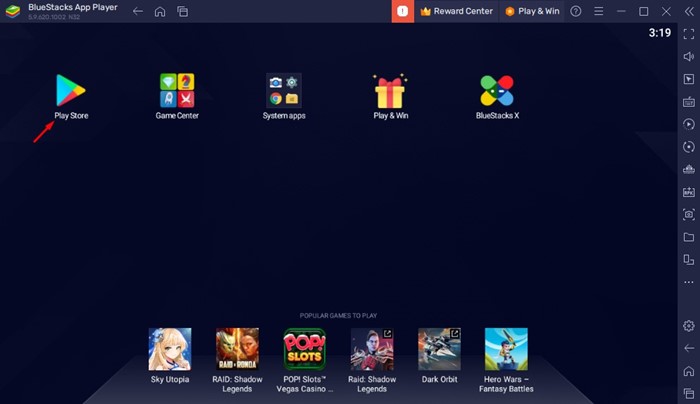
3. Em seguida, na Google Play Store, procure por Phoenix Browser.
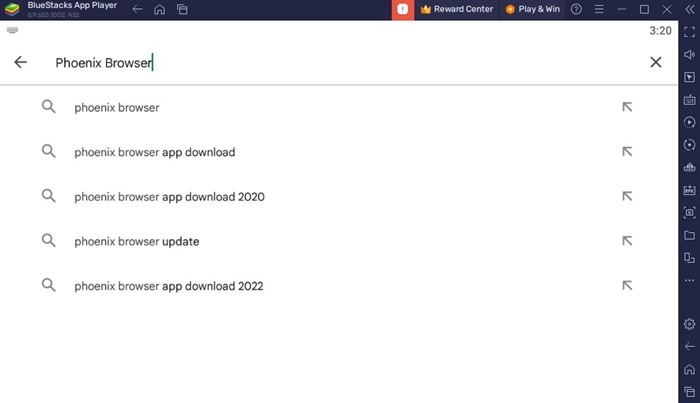
4. Abra a lista de aplicativos do navegador Phoenix e toque no botão Instalar.
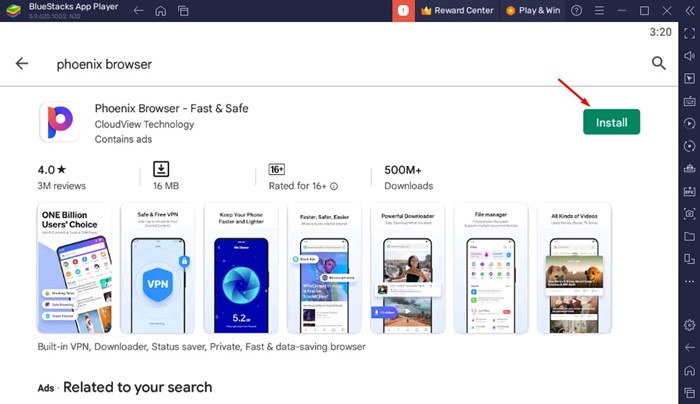
5. Agora, aguarde até que o navegador da Web seja instalado no emulador. Uma vez instalado, você o encontrará na tela principal do BlueStacks.
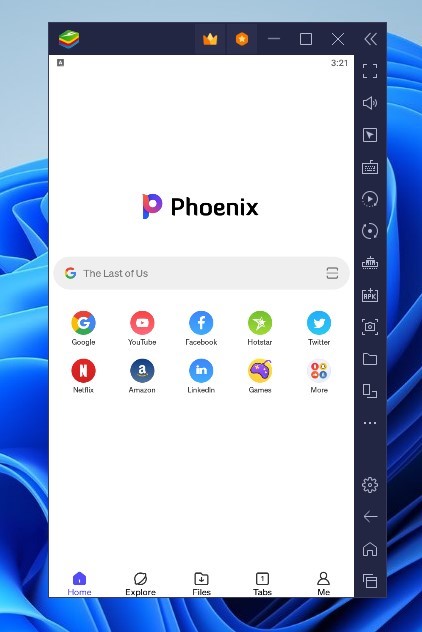
É isso! Clique duas vezes no Phoenix Browser no BlueStacks e aproveite o navegador móvel no seu PC.
Baixe o Phoenix Browser para PC sem BlueStacks
Se você não é fã do BlueStacks, você pode rodar o navegador Phoenix no seu PC sem o BlueStacks. Aqui estão algumas das melhores maneiras de baixar o Phoenix Browser PC sem BlueStacks.
1. Nox App Player
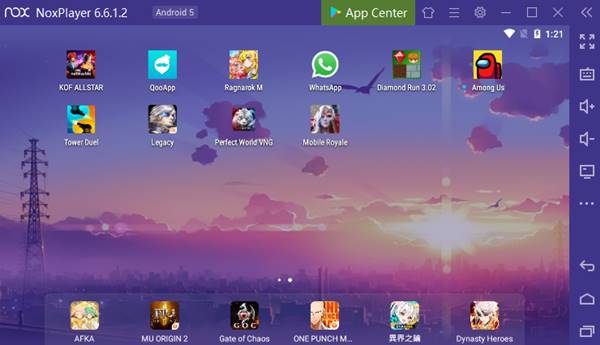
Nox App Player é um dos melhores e perfeitos emuladores Android para jogar jogos móveis no PC. Ao contrário do BlueStacks, o Nox App Player oferece desempenho superior, jogabilidade mais suave e muitos outros recursos.
É um dos melhores emuladores Android para PC para experimentar aplicativos móveis e jogos no PC. Você pode usá-lo para executar o navegador Phoenix em seu PC com Windows.
2. LDPlayer
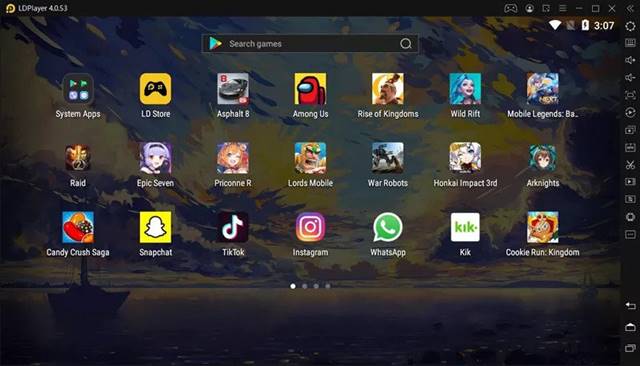
Bem, tanto o LDPlayer quanto o BlueStacks compartilham muitas semelhanças. A interface do usuário parece quase idêntica, assim como o desempenho.
Embora o LDPlayer seja recomendado para jogar jogos Android no PC, ele também funciona bem com aplicativos Android. Você pode usar este emulador para aproveitar o navegador Phoenix no Windows 11 em tela cheia.
3. MEmu
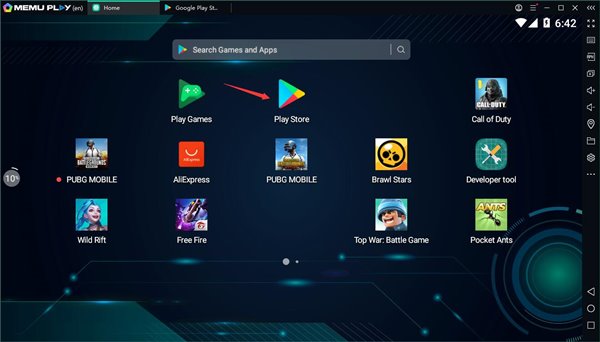
MEmu ou MEmu Play é menos popular que os outros dois emuladores na opção; ele ainda funciona bem com a maioria dos aplicativos e jogos Android.
Em relação à compatibilidade, o MEmu é totalmente compatível com todas as principais versões do Windows, incluindo o Windows 11 mais recente. Um recurso de aceleração de hardware também usa sua GPU para aumentar o desempenho de aplicativos/jogos Android no PC.
É um dos melhores emuladores para executar o Phoenix Browser no PC, pois suporta layout personalizado de teclado/mouse, aparelho para jogos, etc.
Faça o download do navegador Phoenix para Windows 11 (sem emulador)
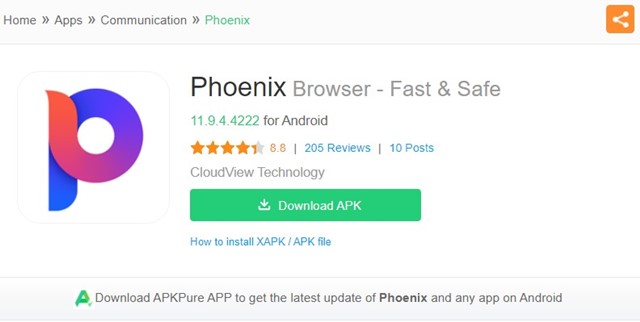
O Windows 11 oferece suporte nativo a aplicativos Android, graças ao Windows Subsystem for Android (WSA). No entanto, o problema com o WSA é que você deve confiar na loja de aplicativos da Amazon em vez da Google Play Store para obter os aplicativos e jogos do Android.
Embora tenhamos compartilhado um artigo que explica como instalar o Google Play Store no Windows 11, funciona apenas com algumas compilações do Windows 11. De qualquer forma, se você executa aplicativos Android no Windows 11, pode tentar carregar o arquivo apk do navegador Phoenix de apkpure.
Portanto, este guia é tudo sobre como baixar e instalar o Phoenix Browser no PC. Se precisar de mais ajuda para instalar o navegador Phoenix para PC, informe-nos nos comentários abaixo. Além disso, se o artigo ajudou você, compartilhe-o com seus amigos.
